خطأ HBO Max 1000017: ماذا يعني وكيفية إصلاحه بسرعة
نشرت: 2025-10-11قد تكون رؤية رمز الخطأ 1000017 لـ HBO Max أثناء محاولة بث فيلم أو عرض أمرًا محبطًا. يظهر هذا الخطأ عادةً عندما يتعذر على التطبيق الاتصال بخوادم HBO، أو تنتهي جلسة تسجيل الدخول الخاصة بك، أو تكون هناك مشكلة مؤقتة في جهازك أو شبكتك.
والخبر السار هو أنها ليست مشكلة خطيرة. في معظم الحالات، يمكنك إصلاحه في المنزل في دقائق معدودة دون الحاجة إلى مساعدة فنية. دعونا نلقي نظرة على سبب حدوث ذلك والخطوات اللازمة لتشغيل HBO Max مرة أخرى.
الأسباب المحتملة لخطأ HBO Max 1000017
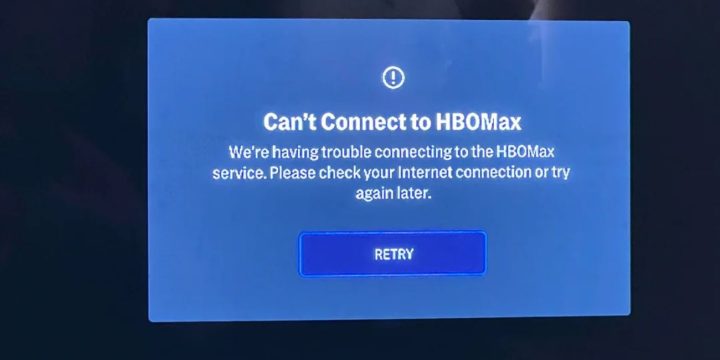
يظهر رمز الخطأ هذا لعدة أسباب شائعة. يعني هذا عادةً أن شيئًا ما يمنع جهازك من الاتصال بخوادم HBO Max.
- اتصال Wi-Fi أو اتصال بالإنترنت عبر الهاتف المحمول غير مستقر أو ضعيف.
- انقطاع مؤقت أو صيانة على خوادم HBO Max.
- تطبيقك أو متصفحك قديم ويحتاج إلى تحديث.
- ذاكرة التخزين المؤقت التالفة أو البيانات المخزنة داخل تطبيق Max.
- رمز تسجيل الدخول منتهي الصلاحية أو خطأ في الجلسة.
- يؤدي اتصال VPN أو الوكيل إلى تغيير موقعك.
- خلل في النظام، أو انخفاض سعة التخزين، أو تداخل التطبيق في الخلفية.
في معظم الحالات، سيؤدي إصلاح شبكتك أو مسح بيانات التطبيق أو تسجيل الدخول مرة أخرى إلى حل المشكلة.
كيفية إصلاح رمز الخطأ HBO Max 1000017
اتبع هذه الخطوات لحل الخطأ. جرب كل حل على حدة حتى يعمل التطبيق بشكل طبيعي مرة أخرى.
1. أعد تشغيل التطبيق والجهاز
تعد إعادة تشغيل التطبيق والجهاز أبسط طريقة لإزالة الأخطاء البسيطة التي تسبب الخطأ 1000017. فهي تزيل الملفات المؤقتة، وتعيد ضبط ذاكرة التطبيق، وتستعيد اتصالًا جديدًا بخوادم HBO. يجد العديد من المستخدمين أن هذه الخطوة السريعة تحل مشكلات التشغيل على الفور.
ابدأ بإغلاق تطبيق HBO Max تمامًا حتى لا يعمل في الخلفية. ثم أعد تشغيل هاتفك أو التلفزيون أو الكمبيوتر لتحديث عمليات النظام. بمجرد إعادة تشغيل جهازك، افتح التطبيق مرة أخرى وحاول تشغيل مقطع فيديو.
إذا تم تحميل الدفق دون إظهار الخطأ، فمن المحتمل أن تكون المشكلة تتعلق بالاتصال المؤقت أو مشكلة في الذاكرة تم إصلاحها بإعادة التشغيل البسيطة.
2. تحقق من اتصالك بالإنترنت

يعد الاتصال البطيء أو غير المستقر أحد الأسباب الأكثر شيوعًا للخطأ 1000017.
- قم بإجراء اختبار سريع لسرعة الإنترنت.
- أعد تشغيل جهاز توجيه Wi-Fi أو المودم.
- اقترب من جهاز التوجيه الخاص بك للحصول على إشارة أقوى.
- إذا أمكن، قم بالتبديل إلى اتصال Ethernet سلكي.
- جرب بيانات الجوال للتأكد مما إذا كانت المشكلة خاصة بالشبكة.
إذا كانت التطبيقات أو المواقع الأخرى يتم تحميلها ببطء أيضًا، فقد يكون اتصالك هو المشكلة.
3. قم بتسجيل الخروج وتسجيل الدخول مرة أخرى
يمكن لجلسات تسجيل الدخول منتهية الصلاحية أن تمنع التطبيق من مصادقة حسابك. يؤدي تسجيل الخروج إلى إعادة تعيين جلستك.
- افتح الملف الشخصي > تسجيل الخروج .
- أغلق التطبيق وأعد فتحه.
- قم بتسجيل الدخول مرة أخرى باستخدام بيانات اعتماد HBO Max الخاصة بك.
تعمل هذه الخطوة على تحديث رمز المصادقة الخاص بك وإصلاح العديد من مشكلات التشغيل أو التحميل.
4. قم بتحديث تطبيق HBO Max
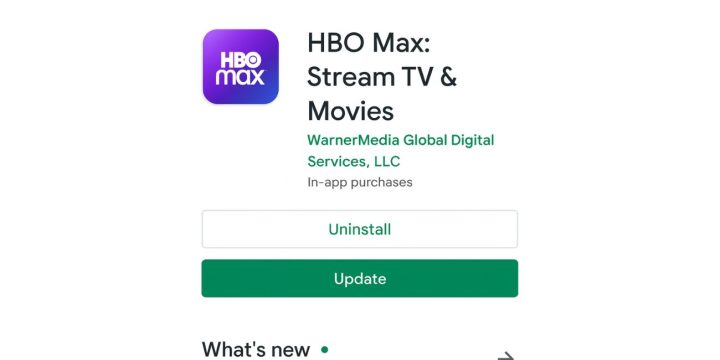
يمكن أن يؤدي استخدام تطبيق قديم إلى حدوث هذا الخطأ لأن الإصدارات الأقدم قد لا تتم مزامنتها بشكل صحيح مع الخوادم المحدثة.
- انتقل إلى متجر Play (Android) أو متجر التطبيقات (iPhone).
- ابحث عن Max أو HBO Max .
- انقر فوق تحديث إذا كان ذلك متاحًا.
- بعد التحديث، أعد تشغيل التطبيق.
تعمل التحديثات أيضًا على إصلاح الأخطاء وتحسين استقرار البث.

5. مسح ذاكرة التخزين المؤقت وبيانات التطبيق
غالبًا ما تتسبب ملفات ذاكرة التخزين المؤقت التالفة في حدوث أخطاء متكررة أو فشل في تسجيل الدخول. يؤدي مسحها إلى إجبار التطبيق على إعادة إنشاء بيانات جديدة.
- Android: الإعدادات > التطبيقات > الحد الأقصى > التخزين > مسح ذاكرة التخزين المؤقت ومسح البيانات.
- iPhone: احذف تطبيق Max، وأعد تثبيته من App Store.
- التلفزيون الذكي: الإعدادات > التطبيقات > الحد الأقصى > مسح ذاكرة التخزين المؤقت أو التخزين.
بعد التصفية، قم بتسجيل الدخول مرة أخرى إلى حسابك. يؤدي هذا إلى حل معظم مشكلات أداء التطبيق.
6. قم بتعطيل VPN أو الوكيل
تعمل شبكات VPN وخدمات الوكيل على تغيير موقعك الافتراضي، مما قد يتداخل مع إعدادات البث الإقليمية لـ HBO Max. عندما يكتشف التطبيق أن عنوان IP الخاص بك لا يتطابق مع بلد حسابك، فقد يمنع الوصول أو يظهر الخطأ 1000017.
لإصلاح ذلك، قم بإيقاف تشغيل أي اتصال VPN أو وكيل نشط على جهازك. بعد تعطيله، أعد تشغيل تطبيق HBO Max وحاول تشغيل مقطع فيديو مرة أخرى.
7. أعد تثبيت تطبيق HBO Max
إذا استمرت المشكلة، فإن إعادة التثبيت تمنحك بداية نظيفة.
- قم بإلغاء تثبيت تطبيق HBO Max.
- أعد تشغيل جهازك.
- أعد تثبيت الإصدار الأحدث من App Store أو Play Store.
- قم بتسجيل الدخول مرة أخرى واختبار التشغيل.
يؤدي هذا إلى مسح الملفات المخفية التي ربما تسببت في حدوث الخطأ.
8. تحقق من حالة خادم HBO Max
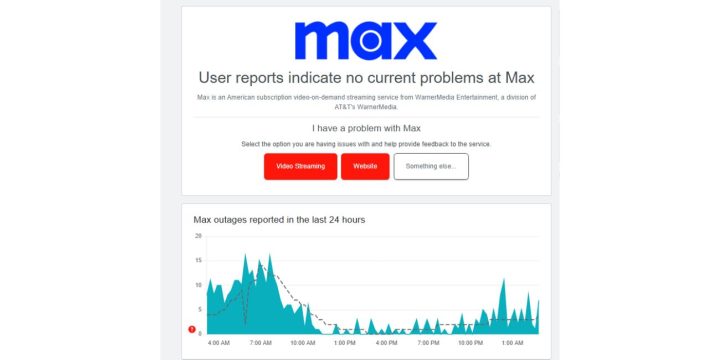
في بعض الأحيان لا يكون سبب الخطأ هو جهازك أو الإنترنت على الإطلاق؛ إنها من جانب HBO. عندما تكون الخوادم قيد الصيانة أو تواجه فترة توقف عن العمل، قد يفشل التطبيق في الاتصال، مما يؤدي إلى الخطأ 1000017. يؤثر هذا عادةً على العديد من المستخدمين في وقت واحد ويمكن أن يستمر لبضع دقائق أو ساعات.
لتأكيد ما إذا كان الأمر كذلك، قم بزيارة downdetector.com أو ابحث عن "حالة خادم HBO Max" في متصفحك. يمكنك أيضًا التحقق من حسابات الوسائط الاجتماعية الرسمية لـ HBO أو زيارة help.max.com للحصول على تحديثات حول انقطاع الخدمة.
9. اتصل بدعم HBO Max
إذا لم ينجح أي من الإصلاحات، فقد حان الوقت للاتصال بدعم HBO Max. في بعض الأحيان، قد تكون المشكلة مرتبطة بحسابك، أو توافق الجهاز، أو مشكلة من جانب الخادم لا يمكن إلا لفريق الدعم التحقق منها.
تفضل بزيارة help.max.com أو help.hbomax.com، ثم افتح قسم الاتصال أو الدعم. وهناك، يمكنك إرسال تقرير يشرح ما يحدث. قم بتضمين تفاصيل مهمة مثل نوع جهازك وإصدار التطبيق الذي تستخدمه ورمز الخطأ الدقيق — في هذه الحالة، 1000017.
إذا أمكن، قم بإرفاق لقطة شاشة لرسالة الخطأ. فهو يساعد فريق الدعم على فهم المشكلة بشكل أسرع. بمجرد إرسال طلبك، يمكنهم تحديث جلسة حسابك أو إعادة تعيين أذونات التشغيل أو التأكد مما إذا كان جهازك يواجه مشكلة توافق. يؤدي هذا غالبًا إلى حل المشكلة عندما لا تعمل الإصلاحات المحلية.
كيفية منع الأخطاء في المستقبل
يمكنك تجنب معظم أخطاء التشغيل عن طريق تحديث تطبيقك وجهازك والحفاظ على اتصال مستقر بالإنترنت.
نصائح لتجنب المشاكل المستقبلية:
- حافظ على تحديث تطبيق Max الخاص بك على جميع الأجهزة.
- امسح ذاكرة التخزين المؤقت والبيانات كل بضعة أسابيع.
- تجنب تبديل شبكات VPN أو الشبكات أثناء البث.
- استخدم شبكة Wi-Fi مستقرة بدلاً من بيانات الهاتف المحمول عندما يكون ذلك ممكنًا.
- أعد تشغيل جهاز التوجيه والجهاز بانتظام.
هذه العادات البسيطة ستجعل تطبيقك يعمل بسلاسة.
خاتمة
عادةً ما يعني رمز خطأ HBO Max 1000017 أن التطبيق فقد الاتصال أو انتهت صلاحية جلستك. تؤدي إعادة التشغيل أو التحديث أو مسح ذاكرة التخزين المؤقت إلى إصلاح المشكلة بالنسبة لمعظم المستخدمين. إذا لم يحدث ذلك، فأعد تثبيت التطبيق أو اتصل بالدعم للحصول على المساعدة.
آمل أن تساعدك هذه المقالة في إصلاح الخطأ والعودة إلى بث برامجك المفضلة دون انقطاع.
